Versões comparadas
Chave
- Esta linha foi adicionada.
- Esta linha foi removida.
- A formatação mudou.
Índice:
Objetivo:
Este documento tem por objetivo especificar a atividade “Executar Web-Service” disponível na Fórmula Visual.
Especificação:
A atividade “Executar Web Service” permite que um Web Service (TBC ou Externo) seja consumido. Seu retorno pode ser utilizado em diversas atividades disponíveis na fórmula visual.
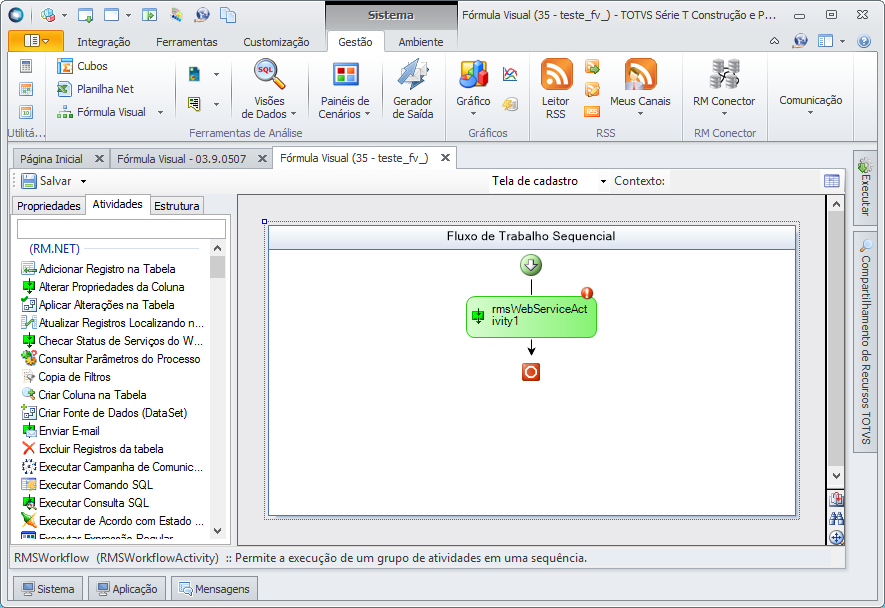
Para começarmos a utilizar a atividade, temos que conhecer os parâmetros que ela recebe.
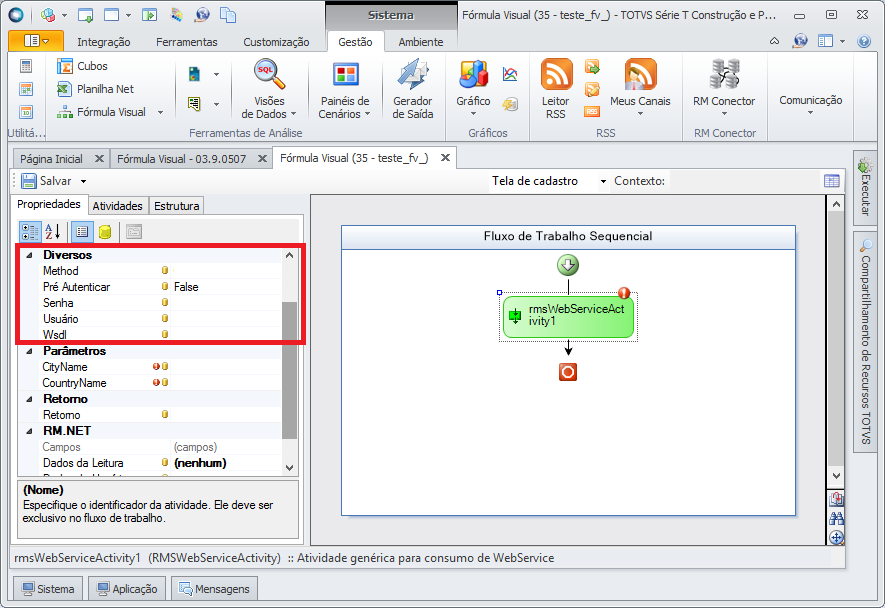
| N° | Nome do Parâmetro | Descrição do Parâmetro | Obrigatoriedade | ||||||||
|---|---|---|---|---|---|---|---|---|---|---|---|
| 1 | Method (Método) | Método do Serviço que será chamado. |
| ||||||||
| 2 | Pré Autenticar* | Alguns Web Services necessitam de Pré-Autenticação, nesses casos o valor deve ser "True". Obs.: A partir da 12.1.19, os WebServices do RM precisam de Pré Autenticação. |
| ||||||||
| 3 | Senha | Senha que será usada na requisição ao Web Service. |
| ||||||||
| 4 | Usuário | Usuário que será usado na requisição ao Web Service. |
| ||||||||
| 5 | Wsdl | Descritor do serviço de Web Service. |
|
| Informações | ||
|---|---|---|
| ||
Quando o Pré Autenticar é marcado como verdadeiro o cabeçalho WWW-authenticate é enviado às requisições sub-sequentes. |
Vamos Configurar o Web Service:
1) Clique com o botão direito na atividade.
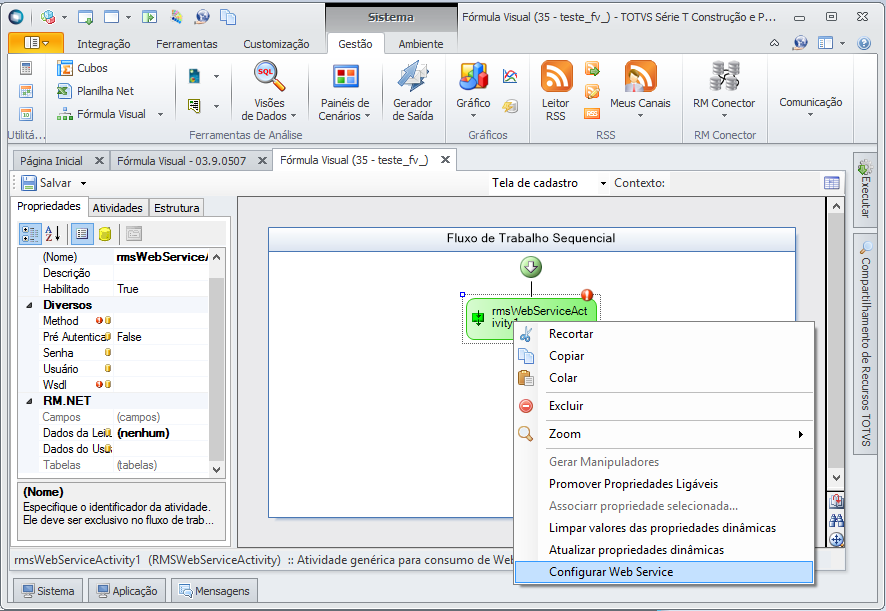
2) Defina o descritor do Web Service (WSDL) que será utilizado e clique em OK.
Será apresentado o XML do descritor à sua esquerda, e será apresentado os métodos disponíveis à sua direita.
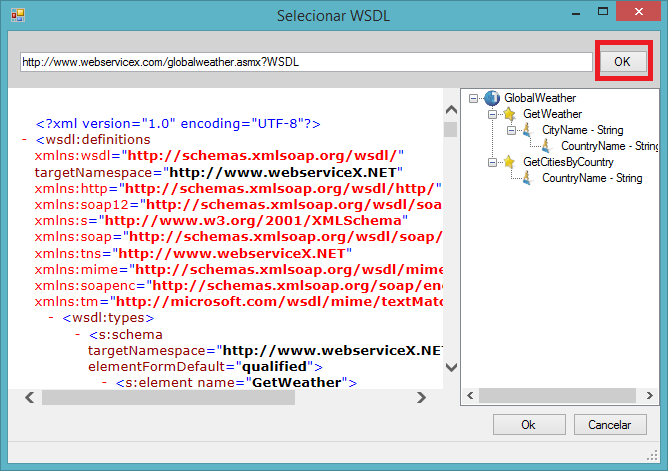
3) Escolha o método que será utilizado.
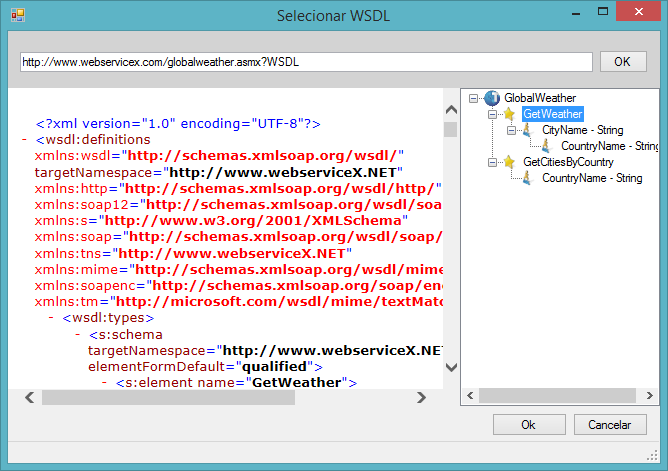
4) Após escolher o método à ser utilizado na Fórmula Visual, as propriedades Method e Wsdl já estarão preenchidas, você deverá preencher então o usuário e senha (caso houver necessidade) e o Pré Autenticar (também se houver necessidade)
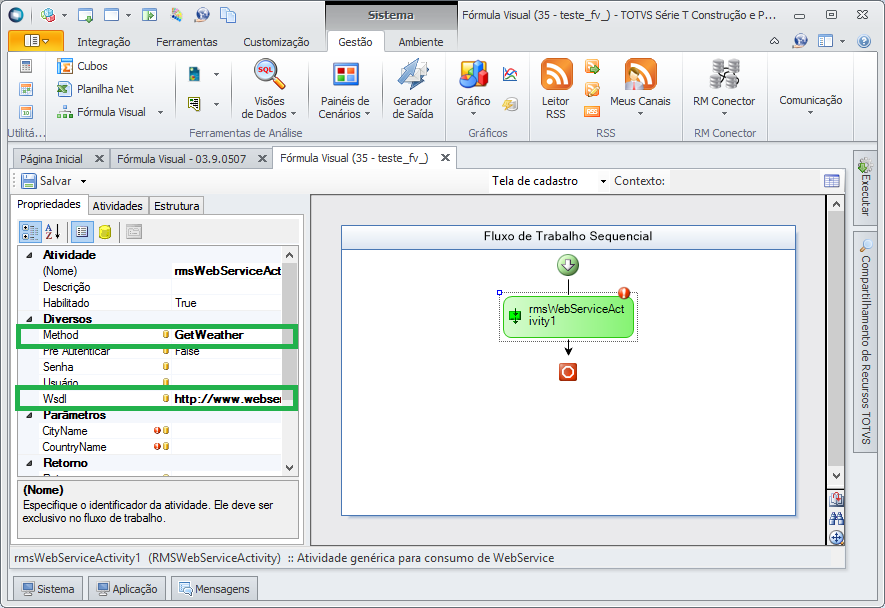
5) Após o preenchimento do Grupo Diversos, deve-se preencher o Grupo Parâmetros.
A quantidade de parâmetros do Grupo Parâmetros é variável, no caso demonstrado, são dois, mas pode ser qualquer valor maior ou igual a 0. (x >= 0)

| N° | Nome do Parâmetro | Descrição do Parâmetro | Obrigatoriedade | ||||||
|---|---|---|---|---|---|---|---|---|---|
| 1 | CityName | Nome da Cidade à qual será retornado à informação de Clima. |
| ||||||
| 2 | CountryName | Nome do Páis à qual será retornado à informação de Clima. |
|
6) Após o preenchimento do Grupo Parâmetros deve-se preencher o Grupo Retorno
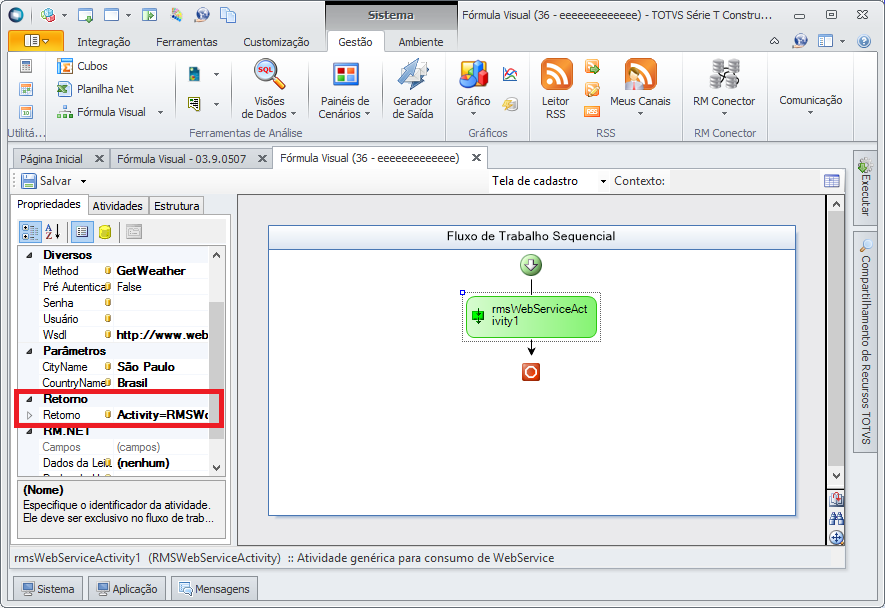
7) Clique no Ícone Amarelo ao lado da Propriedade Retorno, ou no botão [...] que aparece ao lado da mesma propriedade, a tela abaixo irá aparecer.
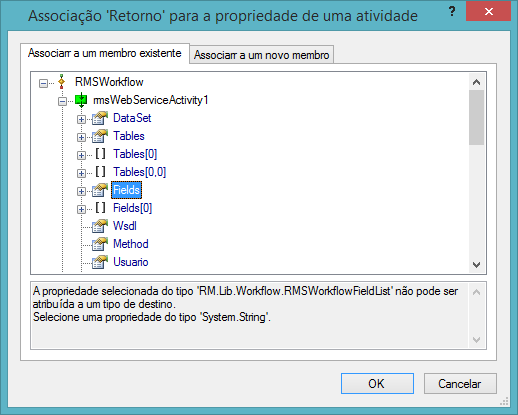
8) Clique na Aba Associar a um novo membro e defina uma nova Propriedade com o nome que desejar.

9) Após criar a nova propriedade vinculada ao Retorno, verifique se o nome dela aparece na árvore de Membros.
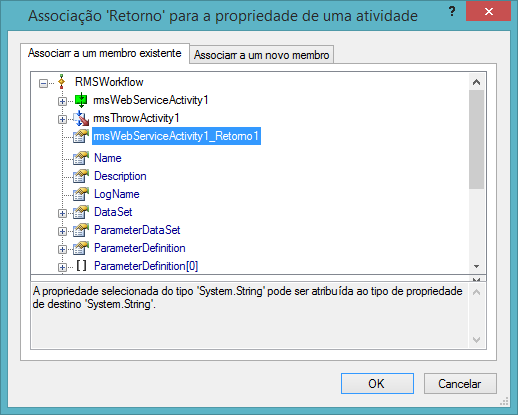
10) Caso a Propriedade (rmsWebServiceActivity1_Retorno1 ou outro nome definido pelo usuário) tenha sido criada, ela será vinculada à Propriedade Retorno da Atividade.
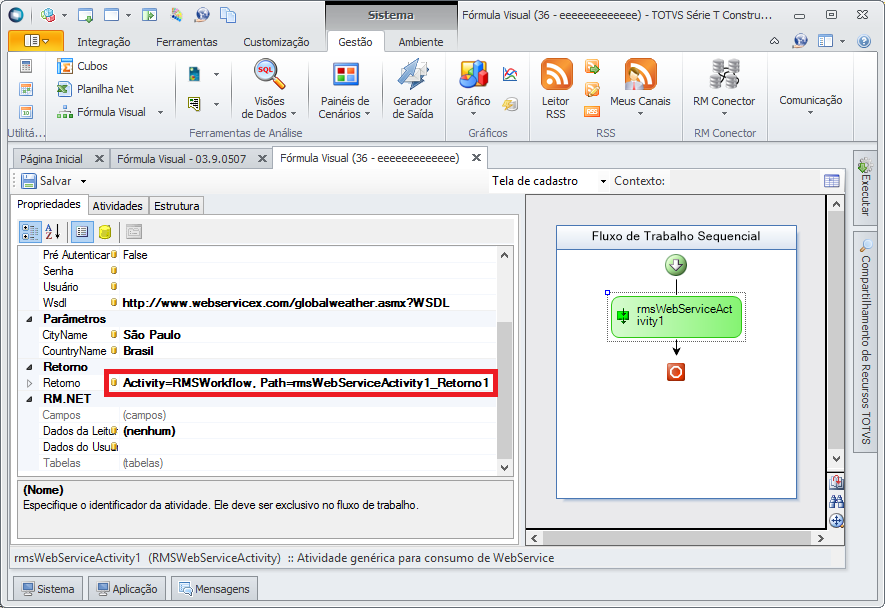
Como foi dito antes, esse retorno pode ser utilizado por várias atividades, um exemplo fácil é vinculá-lo a uma atividade de Gerar Exceção.
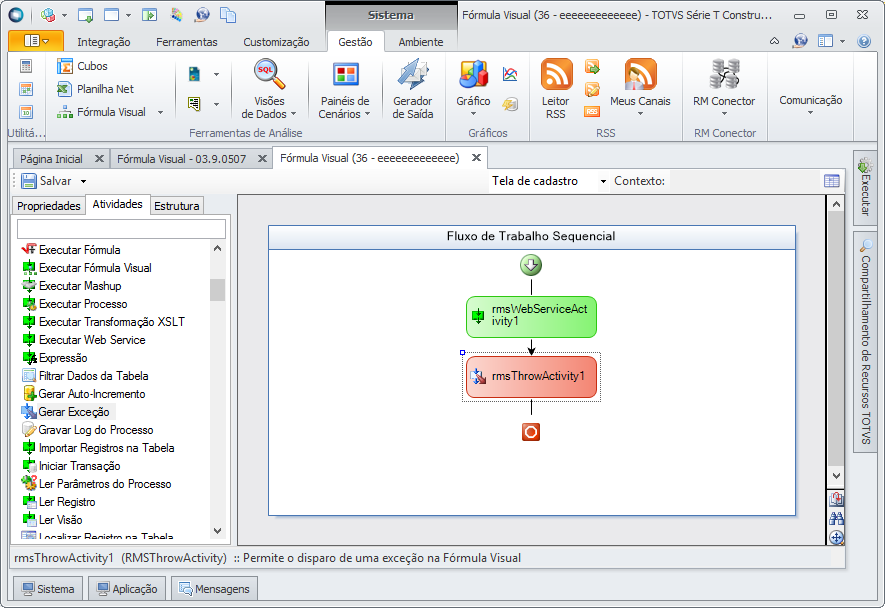
Após acrescentar a atividade de Gerar Exceção, temos que configurá-la, preenchendo a Propriedade Mensagem de Erro.
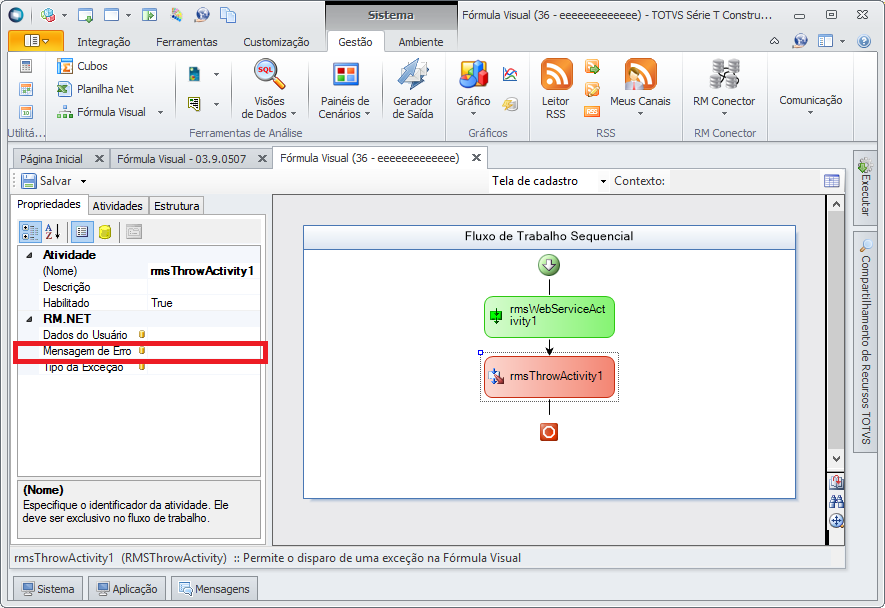
Devemos vincular a Propriedade (rmsWebServiceActivity1_Retorno1 ou outro nome definido pelo usuário) à Propriedade Mensagem de Erro da atividade Gerar Exceção.
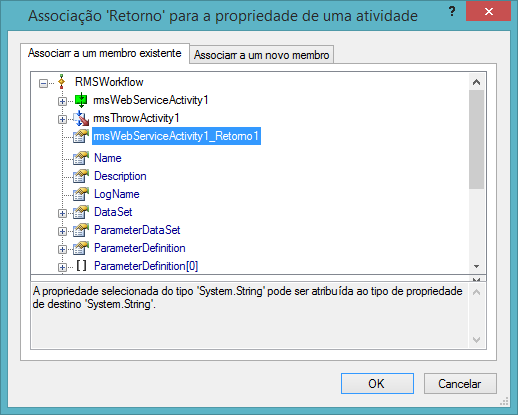
Depois de preenchido a Propriedade Mensagem de Erro, verificar se o valor vinculado está correto.

Após isso, salvar e executar a fórmula, que uma exceção será gerada com o valor de retorno do Método do Web Service escolhido.
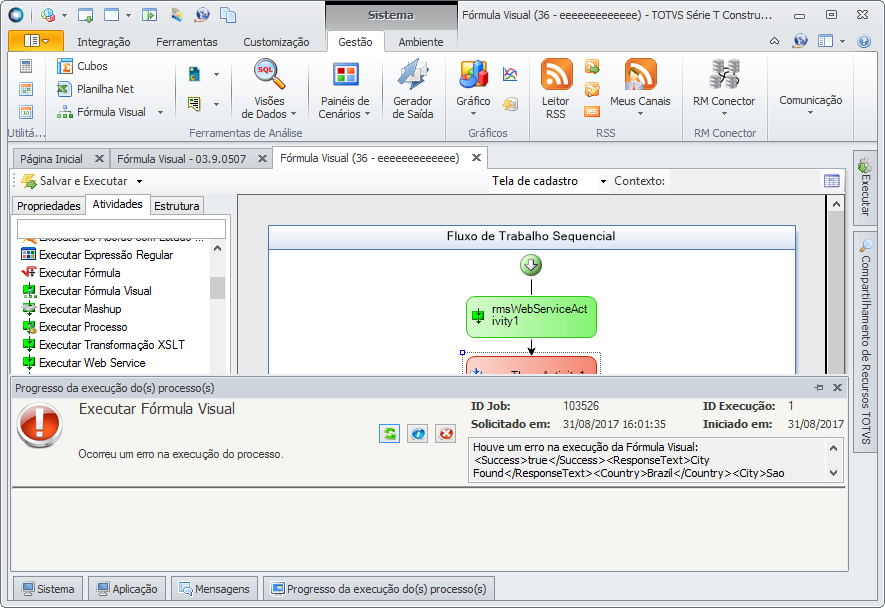
| Informações | |||||||||||||||
|---|---|---|---|---|---|---|---|---|---|---|---|---|---|---|---|
| |||||||||||||||
|
| Informações | ||||||||||||||||||||
|---|---|---|---|---|---|---|---|---|---|---|---|---|---|---|---|---|---|---|---|---|
| ||||||||||||||||||||
|